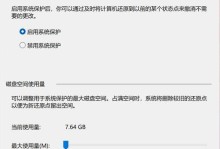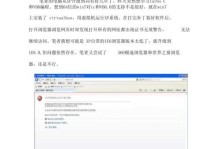电脑错误提示窗口常常让人感到烦恼和困扰,特别是当我们急需完成任务时。本文将介绍一些简单而有效的方法,帮助你快速关闭电脑错误提示窗口,提高工作效率。
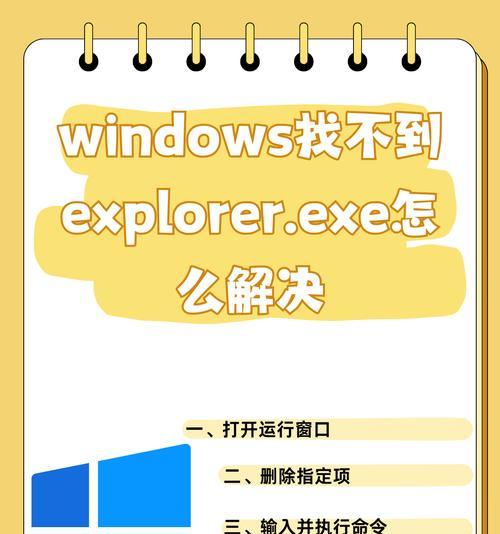
1.了解错误提示窗口的类型及来源
不同类型的错误提示窗口可能对应不同的问题,了解其来源可以更好地处理。常见的错误类型包括系统错误、程序错误、网络连接问题等。
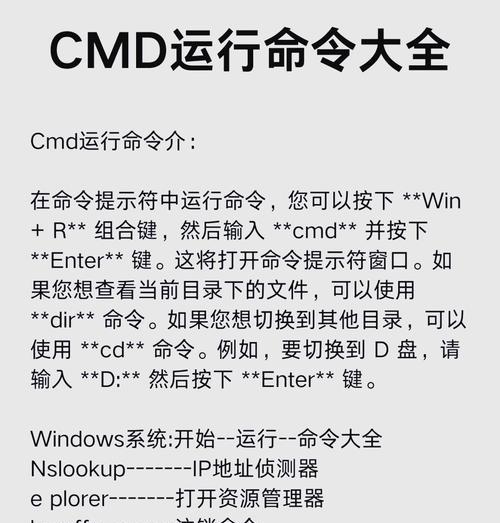
2.快捷键:Alt+F4
使用Alt+F4组合键可以快速关闭当前活动窗口,包括错误提示窗口。这是最简单也是最常用的方法之一。
3.任务管理器:结束进程
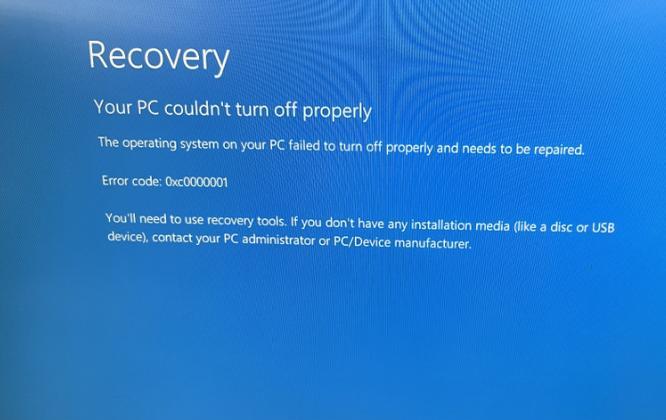
通过打开任务管理器并结束相关进程,可以迅速关闭错误提示窗口。右键点击任务栏,选择“任务管理器”,找到出问题的程序进程并点击“结束任务”。
4.重启电脑
有些错误可能需要重启电脑才能解决。点击“开始”按钮,在弹出的菜单中选择“重启”选项,等待电脑重新启动后,错误提示窗口可能会消失。
5.关闭相关程序
错误提示窗口有时是由正在运行的程序引起的,关闭相关程序可能会解决问题。通过鼠标右键点击任务栏上的图标,选择“关闭”或“退出”来结束程序。
6.检查网络连接
如果错误提示窗口与网络连接有关,可以通过检查网络连接来解决问题。右键点击网络图标,在菜单中选择“打开网络和共享中心”,检查网络连接状态并进行修复。
7.更新软件和驱动程序
有时错误提示窗口是由过时的软件或驱动程序引起的。及时更新软件和驱动程序,可以避免许多错误。通过打开相应的软件或设备管理器来进行更新。
8.清理垃圾文件和注册表
垃圾文件和无效的注册表项可能导致一些错误。使用系统清理工具或第三方软件来清理垃圾文件和修复注册表,可以改善电脑性能并减少错误。
9.检查硬件设备
某些错误提示窗口可能与硬件设备有关。检查硬件设备是否正确连接,并查找设备管理器中是否有问题设备。修复或更换硬件设备可能解决错误。
10.安全模式下运行电脑
在安全模式下运行电脑可以避免一些错误提示窗口的出现。重启电脑后按下F8键,选择“安全模式”并进入系统,然后查找和解决问题。
11.确认操作系统是否最新
及时更新操作系统是防止错误的重要步骤。打开Windows更新功能,检查是否有可用的更新,安装最新的操作系统补丁和安全更新。
12.找到错误提示窗口的具体信息
当错误提示窗口出现时,仔细阅读窗口中的信息。有时它们会提供有关问题原因的线索,帮助你更好地解决问题。
13.借助专业的修复工具
如果以上方法无法解决问题,可以尝试使用专业的修复工具。这些工具可以自动检测和修复电脑错误,并优化系统性能。
14.寻求技术支持
如果你仍然无法关闭错误提示窗口或解决问题,寻求专业技术支持是一个明智的选择。联系电脑品牌商、软件开发商或专业的技术团队,获得帮助。
15.经常备份重要数据
避免数据丢失和不必要的麻烦,经常备份重要数据。这样即使遇到无法解决的错误,你也可以通过恢复备份来保护数据。
通过采用这些简单而有效的方法,你可以快速关闭电脑错误提示窗口,提高工作效率,并避免由此带来的不必要的困扰和压力。记住及时更新系统和软件、检查硬件设备、备份数据等也是重要的预防措施。